小伙伴们知道powerdesigner怎么导出数据字典吗?今天小编就来讲解powerdesigner导出数据字典教程,感兴趣的快跟小编一起来看看吧,希望能够帮助到大家呢。
PowerDesigner导出数据字典的操作方法
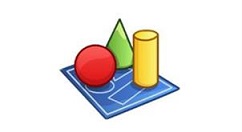
第一步,在PowerDesigner中新建一个Physical Data,并新建几个实体表(这里我随意建了几张表作为代表),如下图所示:
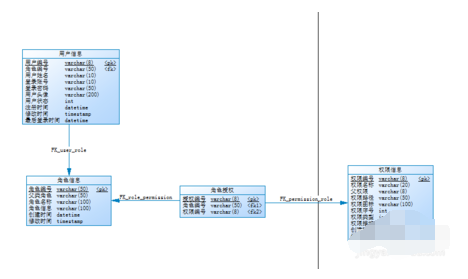
第二步,按“Report”>>“Report Wizard..”路径打开,如下图所示:
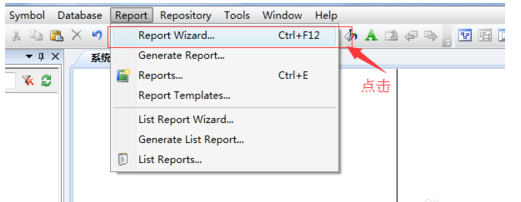
第三步,在弹框的相应位置输入需要导出的文件名,语言,然后点击“下一步”,如下图所示:
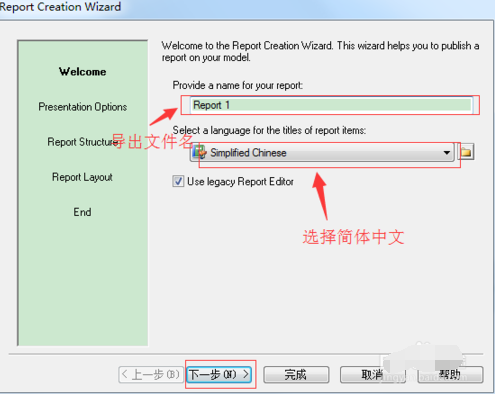
第四步,选择“RTF,……”(如果你需要导出其他格式可以选择其他项,这里RTF可转成word编辑),然后点击“下一步”,如下图所示:
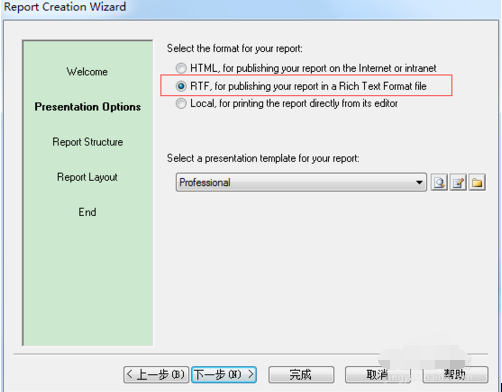
第五步,可直接点击“下一步”,如下图所示:
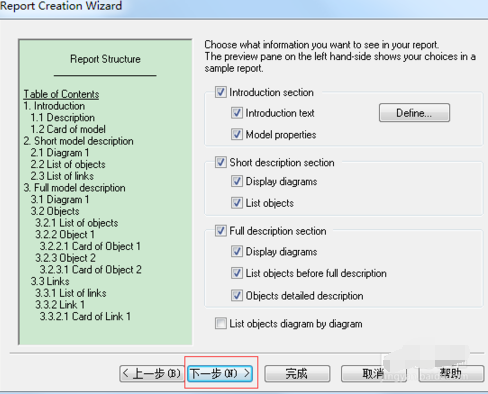
第六步,在“List Layout”中勾选自己需要生成的table的属性信息,如下图所示:
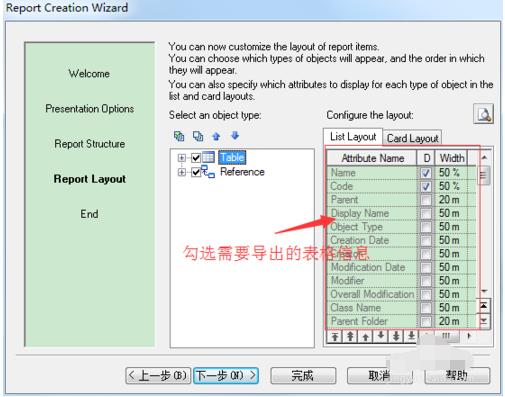
第七步,将第六步中的“table”展开,点击“Column”,同样在List Layout”中勾选自己需要生成的Column的属性信息(大多数文档需要展示字段的注释,而默认是不导出注释的,所以在这里重点说明一下),如下图所示:

第八步,点击“完成”,然后会弹出保存的提示框,可再次确认文件名,选择路径,点击“保存”,如下图所示:
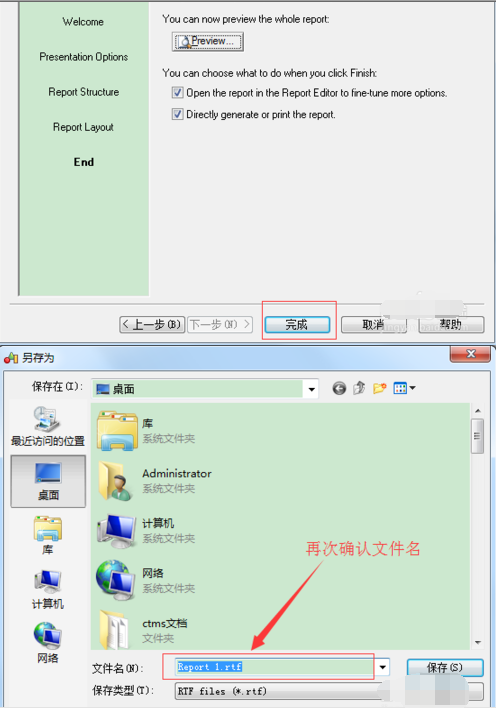
第九步,在上一步保存之后,powerdesigner会展示如图的提示框,判断是否立即进行文档编辑,随后我们打开文档,可以看到文档的一部分目录结构,这样我们就成功导出了数据字典,如下图所示:
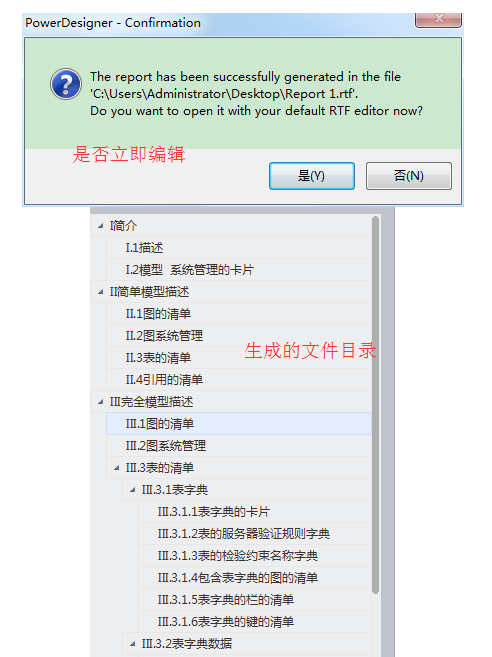
- 《怪物猎人崛起》怪异炼化系统视频详解
- 《漫威蜘蛛侠》全50个秘密拍照位置视频攻略 帝国州立大学战衣解锁视频教程
- 《异度之刃3》全支线任务列表
- 《异度之刃3》奶妈行动规律分析及配装思路
- 《命运2》2022.8.10周更介绍
- 《原神》风车菊采集路线及购买位置说明 风车菊在哪里买
- 《怪物猎人崛起》曙光2.0版电锯盾斧配装
- 《怪物猎人崛起》曙光2.0属性双刀配装推荐 11.0版本属性双刀配装
- 《怪物猎人崛起》曙光2.0奶笛毕业配装参考
- 百度账号上线改名功能 一年仅可修改一次
- 《双点校园》入侵者应对方法 怎么移除入侵者
- 《怪物猎人崛起》曙光怪异探究任务EX5开启方法 怎么解锁怪异探究EX5
- 《怪物猎人崛起》曙光2.0太刀配装分享
- 《最远的边陲》新手入门视频教程 最远的边陲怎么玩
- 《异度之刃3》机械刺客解锁方法 梅莉亚和尼娅怎么解锁
- 《怪物猎人崛起》曙光怪异炼化SL刷词条视频教程
- 《怪物猎人崛起》曙光2.0版配装思路
- 摩托罗拉moto razr2022折叠屏手机发布 售价 5999 元起
- 《世界上最爱我的人》曝特辑 王千源谭卓限时救女
- 《使女的故事》第五季曝海报 大片血水触目惊心
- 《欢乐颂3》开播 江疏影张佳宁杨采钰并肩作战
- 机甲时代正来到!《明日战记》曝主题曲《逆战》
- 意公子担任第十二届北影节中国传统文化传播官
- 《双点校园》基础操作及界面功能介绍
- 《原神》布丁岛三个仙灵追寻攻略
- 《异度之刃3》一刀900W高输出配队攻略
- 《无人深空》红黑色完全体毛毛虫坐标分享
- 《原神》宵宫圣遗物推荐及技能介绍 宵宫阵容搭配推荐
- 《双点校园》弗莱斯雷草地三星通关流程
- 《漫威蜘蛛侠》战衣图鉴 全战衣技能及获得方法